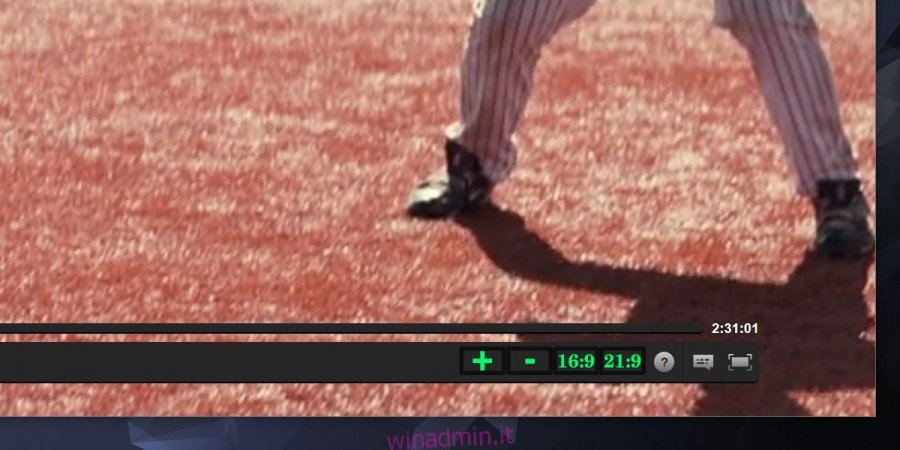I controlli multimediali che vedi su Netflix sono di base. Puoi gestire i sottotitoli, i flussi audio, attivare lo schermo intero e controllare il volume. Non c’è molto altro e se desideri un maggiore controllo, probabilmente utilizzerai un’estensione per il tuo browser. L’app Netflix per Windows 10 impedisce anche questo, quindi qualsiasi cosa in più che vuoi fare ti costringerà a guardare Netflix nel tuo browser. Allo stesso modo, se usi una VPN per Netflix, probabilmente è meglio usare un browser invece dell’app. Better Netflix è un componente aggiuntivo di Firefox che può aggiungere il supporto widescreen a Netflix. Ottieni due controlli delle proporzioni; 16: 9 e 21: 9, ma aggiunge anche un pulsante più e meno che puoi utilizzare per aumentare o diminuire la larghezza dello schermo.
Aggiungi supporto widescreen
Installare Netflix migliore. Accedi a Netflix in Firefox e riproduci qualcosa. Vedrai i controlli widescreen in basso, accanto ai controlli predefiniti di Netflix per i sottotitoli, l’audio e lo schermo intero.
È possibile utilizzare uno dei due preset per modificare le proporzioni oppure è possibile utilizzare i pulsanti più e meno per riempire l’intero schermo.
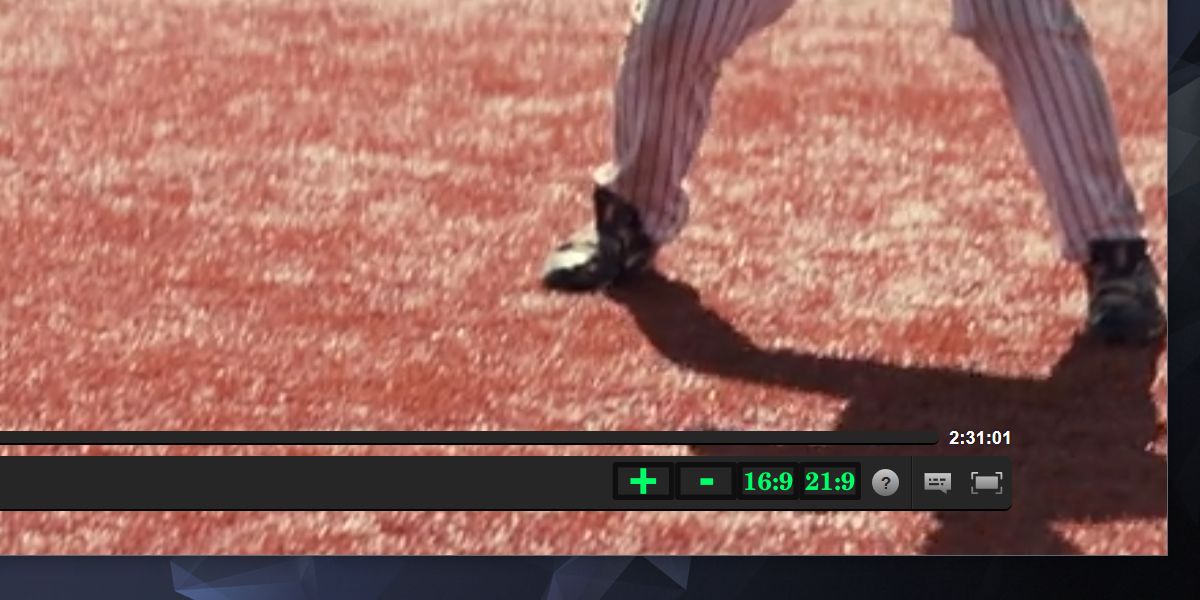
Per impostazione predefinita, Netflix lascia quelle che sono comunemente note come barre nere nella parte superiore e lungo i lati. Puoi vedere nello screenshot qui sotto che il giocatore ha riempito lo spazio disponibile all’interno del browser.
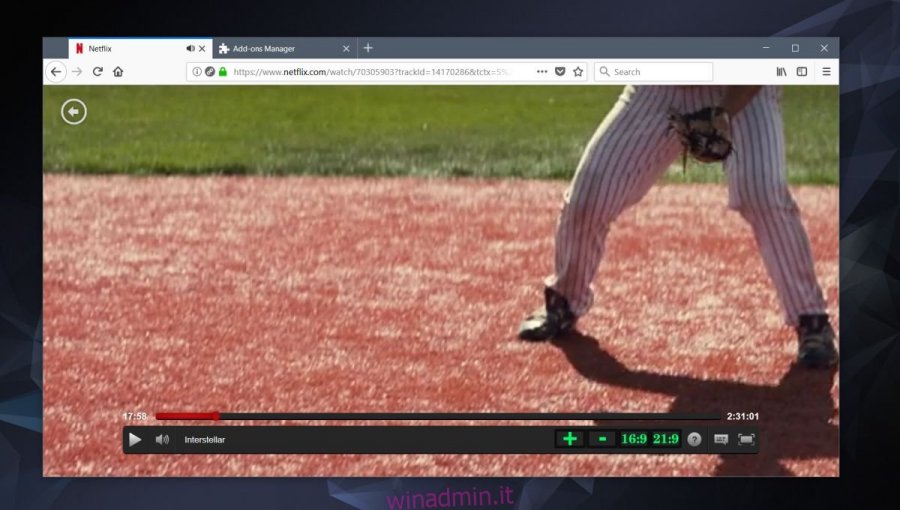
Senza Better Netflix, ecco come viene riprodotto un film normale. Puoi vedere che c’è uno spesso bordo nero tutto intorno al giocatore. È uno spreco di spazio sullo schermo indipendentemente dalle dimensioni o dalle dimensioni dello schermo. I bordi dai lati scompaiono quando guardi in modalità a schermo intero ma le barre nere in alto e in basso sono ancora lì. Il componente aggiuntivo li rimuoverà a condizione che tu abbia uno schermo abbastanza grande.
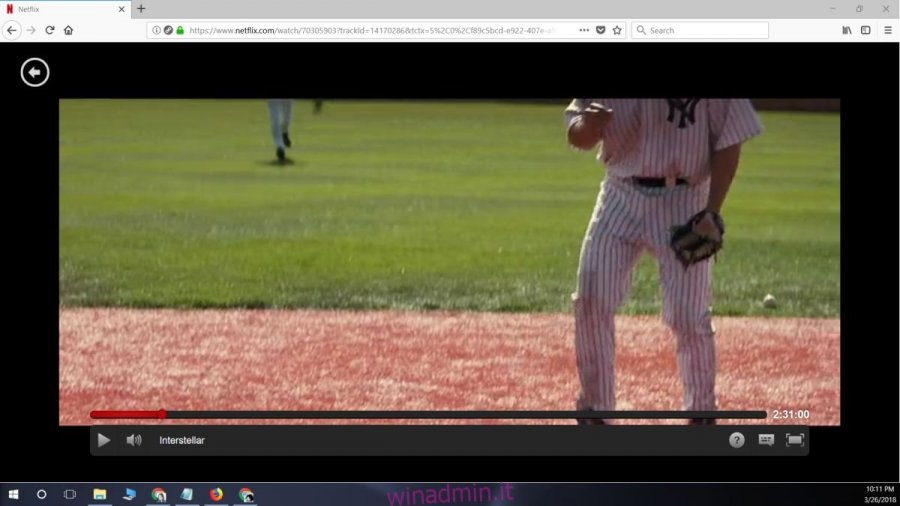
Limitazioni
Netflix migliore non controlla quali sono le proporzioni dello schermo, né determina quale rapporto dovresti usare per una migliore esperienza di riproduzione. Ciò significa che devi essere consapevole di non aumentare le dimensioni dello schermo fino al punto in cui viene tagliato dai lati.
Netflix migliore non ti consente di allungare liberamente lo schermo. Se lo facesse, rimarrebbe con uno schermo distorto che è stato allungato troppo in verticale e non abbastanza in orizzontale. Il componente aggiuntivo è utilizzato al meglio per chiunque abbia un monitor widescreen in grado di supportare i due preset widescreen.
Se non utilizzi un monitor di grandi dimensioni o non sei sicuro di quale proporzione sia la migliore per il tuo schermo, usa i pulsanti più e meno per riempirlo il più possibile senza tagliarlo dai lati. Ci vorranno un po ‘di tentativi ed errori, ma alla fine ne vale la pena.